Perbaiki Kode Kesalahan u7121 3202 di Netflix
Diterbitkan: 2022-09-03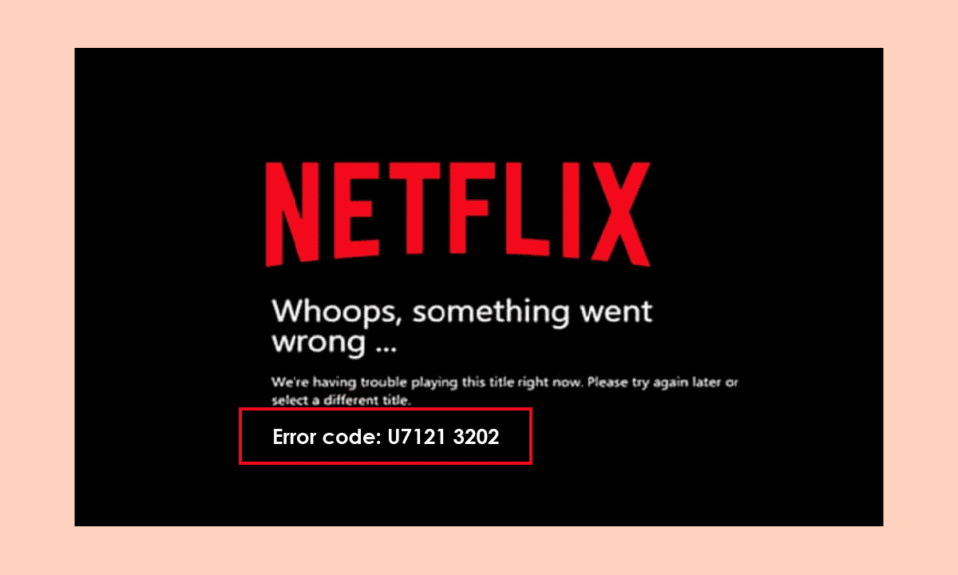
Kode kesalahan U7121 3202 adalah kesalahan Netflix yang terjadi saat pengguna mencoba memutar file yang diunduh di aplikasi Netflix. Kesalahan U7121 Aplikasi Netflix dapat mencegah pengguna menonton film dan acara yang mereka unduh. Mungkin ada beberapa alasan untuk masalah kode kesalahan Netflix U7121 3202. Sebagian besar kesalahan ini hanya terlihat di komputer Windows 10. Dalam panduan ini, kami akan mengeksplorasi alasan dan metode untuk kesalahan aplikasi Netflix ini.
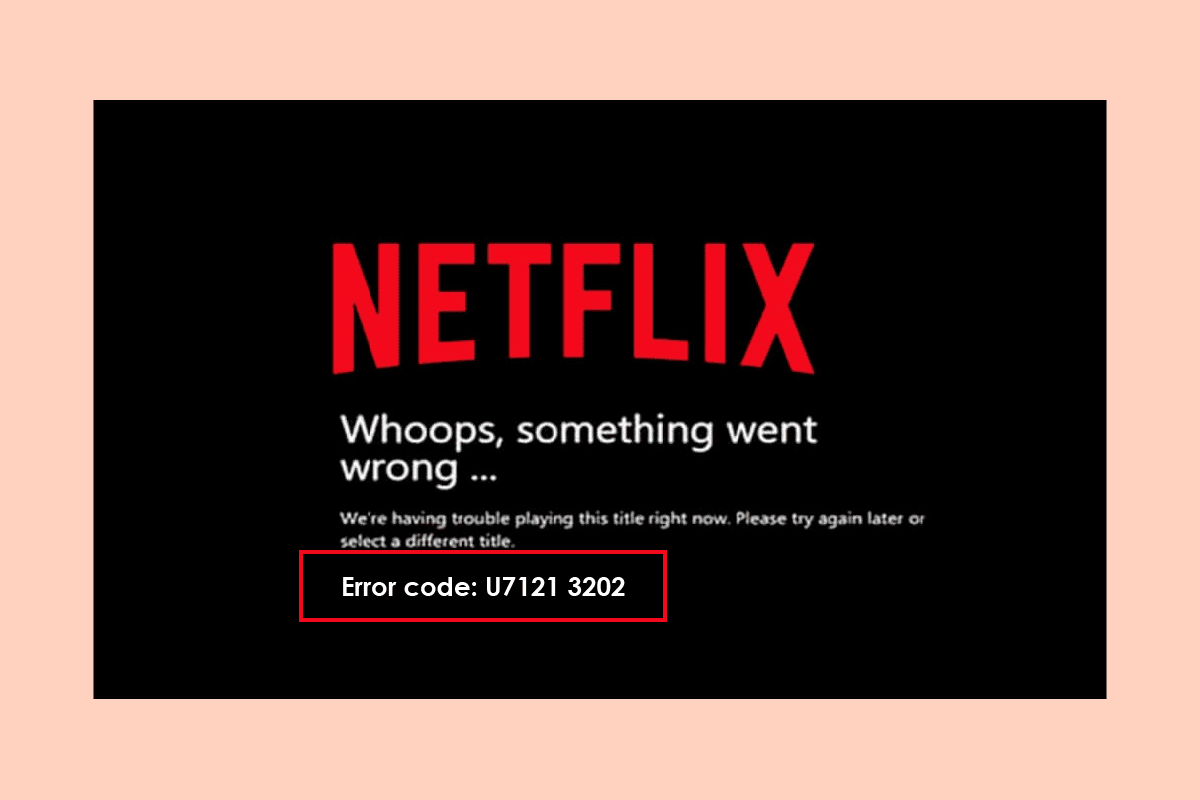
Isi
- Cara Memperbaiki Kode Kesalahan u7121 3202 di Netflix
- Apa Penyebab Kode Kesalahan Netflix U7121 3202?
- Metode 1: Jalankan Pemecah Masalah Windows Store
- Metode 2: Perbarui Windows
- Metode 3: Kembalikan Pembaruan Windows Terbaru
- Metode 4: Hapus dan Unduh File Judul Lagi
- Metode 5: Instal ulang Netflix
Cara Memperbaiki Kode Kesalahan u7121 3202 di Netflix
Kode kesalahan U7121 3202 adalah kesalahan aplikasi Netflix yang umum, pengguna dengan komputer Windows 10 mengeluh bahwa mereka tidak dapat memutar film dan acara yang diunduh. Biasanya, kesalahan muncul dengan pesan yang menggambarkannya sebagai kesalahan judul. Kesalahan Judul di Netflix menunjukkan bahwa aplikasi tidak dapat memuat judul file yang diunduh, sehingga terjadi kesalahan.
Apa Penyebab Kode Kesalahan Netflix U7121 3202?
Ada beberapa alasan mengapa kode kesalahan U7121 3202 muncul di aplikasi Netflix; beberapa alasan umum tercantum di bawah ini.
- Kesalahan Pembaruan Windows umumnya dianggap sebagai alasan utama kesalahan aplikasi Netflix
- Pengaturan Windows Store yang rusak juga sering menyebabkan kesalahan Netflix
- Jika ada masalah dengan aplikasi Netflix dan pemasangannya, itu juga dapat menyebabkan kesalahan saat memutar film dan acara yang diunduh di aplikasi
Dalam panduan berikut, kami akan membahas metode untuk menyelesaikan masalah kode kesalahan 07121 3202 dengan aplikasi Netflix di komputer Windows 10.
Metode 1: Jalankan Pemecah Masalah Windows Store
Ada kemungkinan bahwa kesalahan U7121 Netflix dapat disebabkan oleh pengaturan Windows Store yang tidak tepat yang menyebabkan kegagalan fungsi aplikasi. Untuk mengatasi masalah kode kesalahan Netflix U7121 3202, Anda dapat mencoba menjalankan pemecah masalah Windows Store bawaan di komputer Windows 10 Anda.
1. Tekan tombol Windows + I bersamaan untuk membuka Pengaturan Windows .
2. Klik Perbarui & Keamanan .
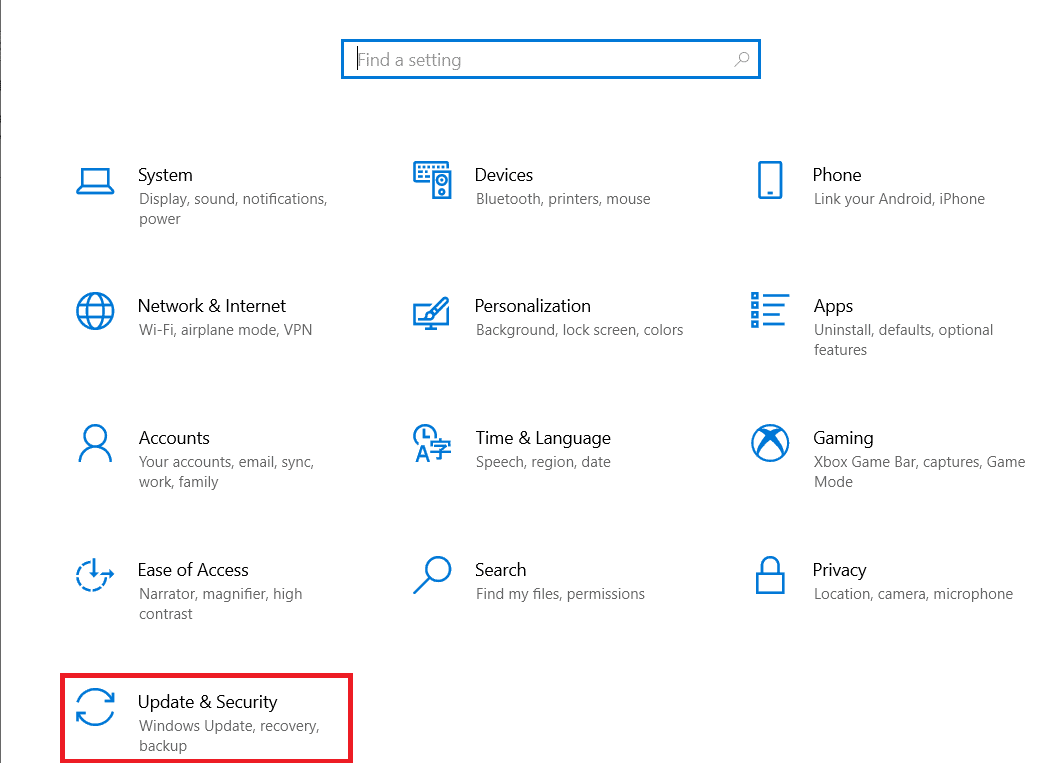
3. Dari panel sisi kiri, navigasikan ke Troubleshoot .
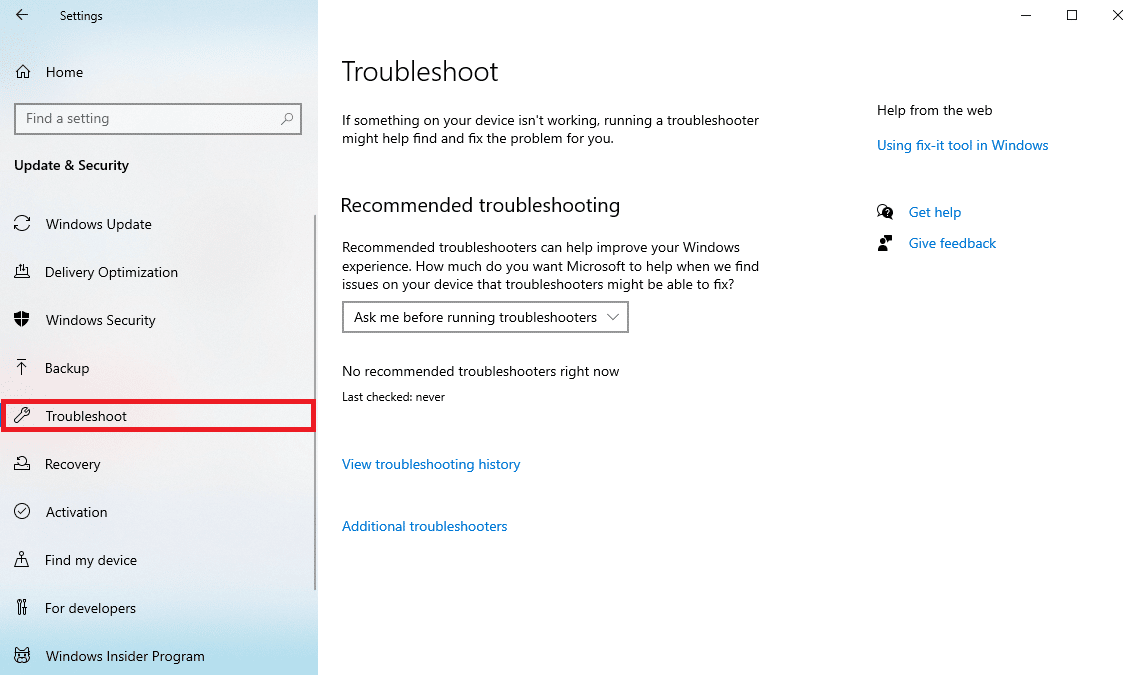
4. Gulir ke bawah dan temukan Aplikasi Windows Store , lalu pilih opsi Jalankan pemecah masalah .
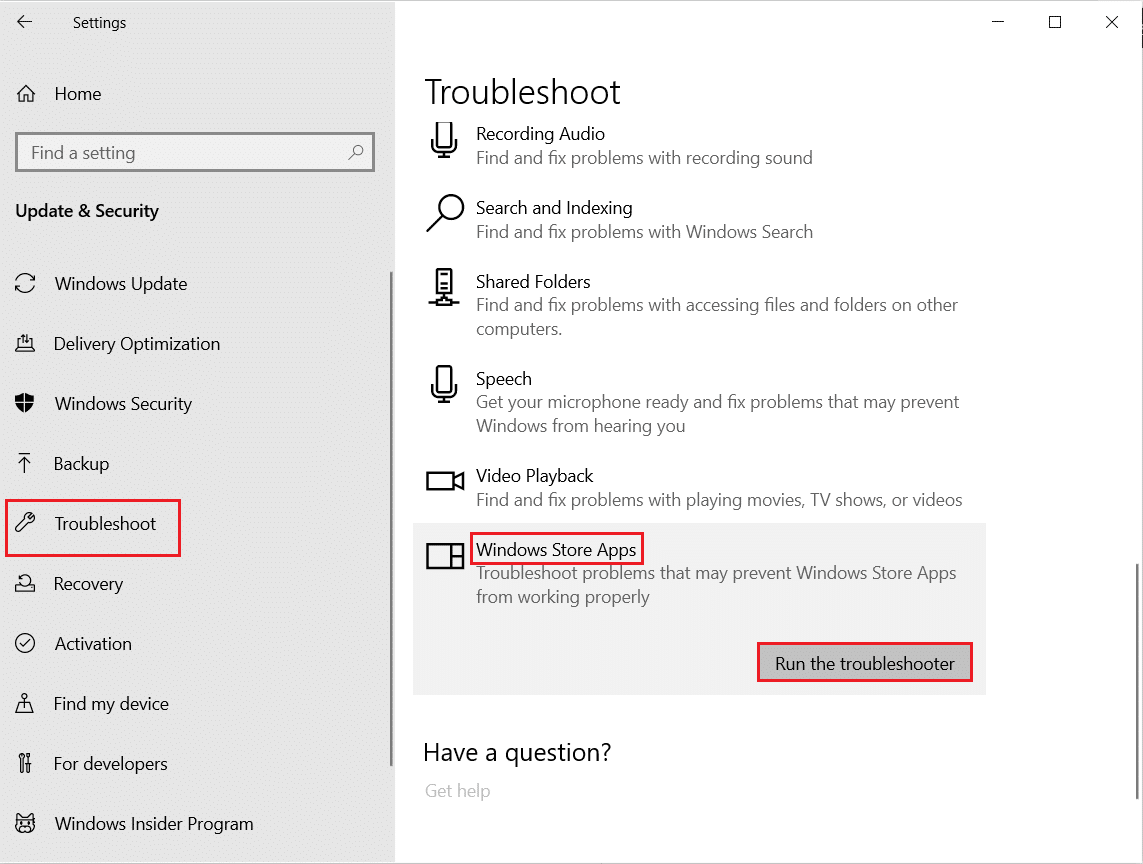
5. Tunggu pemecah masalah mendeteksi masalah dan menerapkan perbaikan.
6. Tunggu Windows untuk menemukan kesalahan untuk memperbaikinya dan reboot PC .
Metode 2: Perbarui Windows
Umumnya, kesalahan ini terkait dengan masalah yang disebabkan oleh konfigurasi Windows 10 yang tidak tepat dengan aplikasi Netflix PC. Untuk mengatasi masalah kesalahan aplikasi Netflix U7121, Anda dapat mencoba memeriksa pembaruan untuk Windows Anda dan melihat apakah masalah kode kesalahan Netflix U7121 3202 telah diperbaiki. Baca panduan kami tentang cara mengunduh dan menginstal Pembaruan terbaru Windows 10.
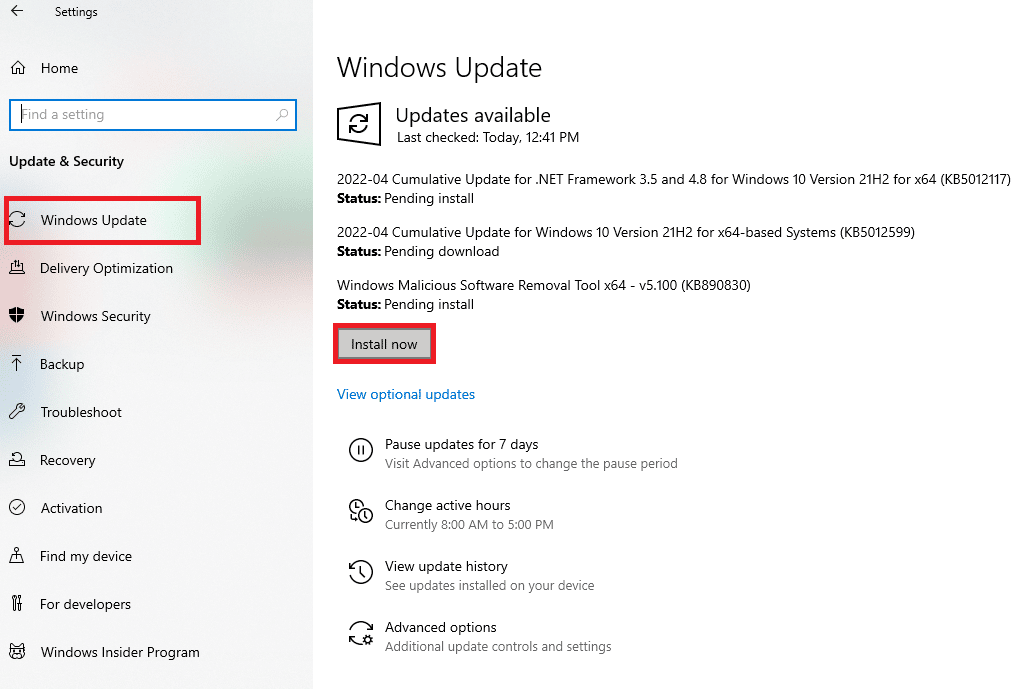
Baca Juga: Cara Memperbaiki Kesalahan Netflix UI3010
Metode 3: Kembalikan Pembaruan Windows Terbaru
Meskipun Anda telah memperbarui Windows 10 ke versi terbaru, terkadang, karena bug dan kesalahan di versi Windows terbaru menyebabkan kesalahan aplikasi Netflix. Untuk mengatasi masalah ini, Anda dapat mencoba memutar kembali aplikasi Windows terbaru Anda. Ini akan menginstal versi Windows 10 sebelumnya di komputer Anda. Ikuti langkah-langkah di bawah ini untuk melakukannya:
1. Luncurkan Pengaturan Windows .
2. Klik pada pengaturan Perbarui & Keamanan .
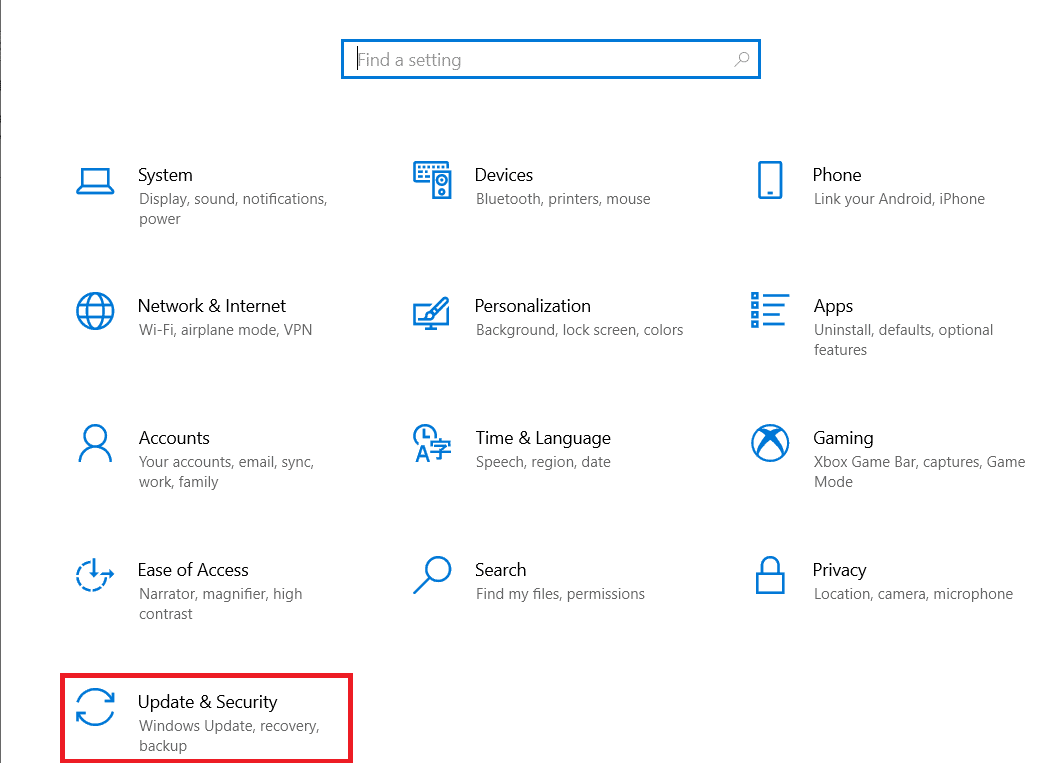
3. Dari panel sisi kiri, navigasikan ke menu Pemulihan .
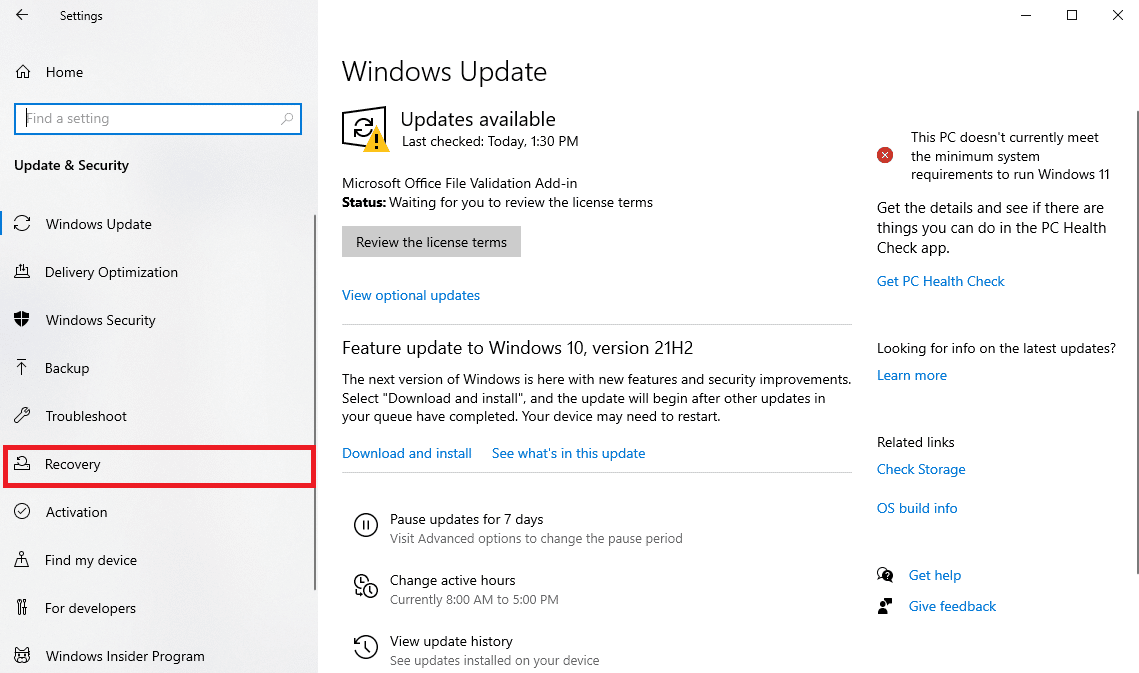

4. Temukan Kembali ke versi Windows 10 sebelumnya dan klik Mulai .
5. Tunggu hingga proses selesai dan restart komputer Anda.
Metode 4: Hapus dan Unduh File Judul Lagi
Biasanya, kesalahan ini ditampilkan dengan pesan kesalahan judul; ini menunjukkan bahwa Netflix tidak dapat memuat judul media yang Anda unduh. Untuk mengatasi masalah kode kesalahan Netflix u7121 3202 ini, Anda dapat mencoba menghapus dan mengunduh file judul lagi.
1. Tekan tombol Windows , ketik Netflix , lalu klik Buka.
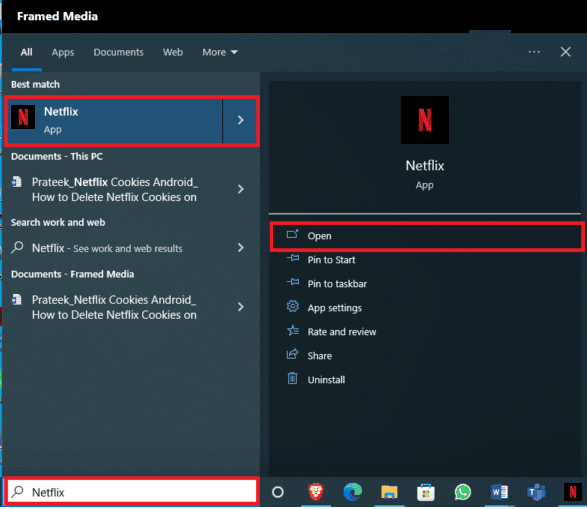
2. Di jendela Netflix, temukan opsi Menu di sisi kiri atas jendela.
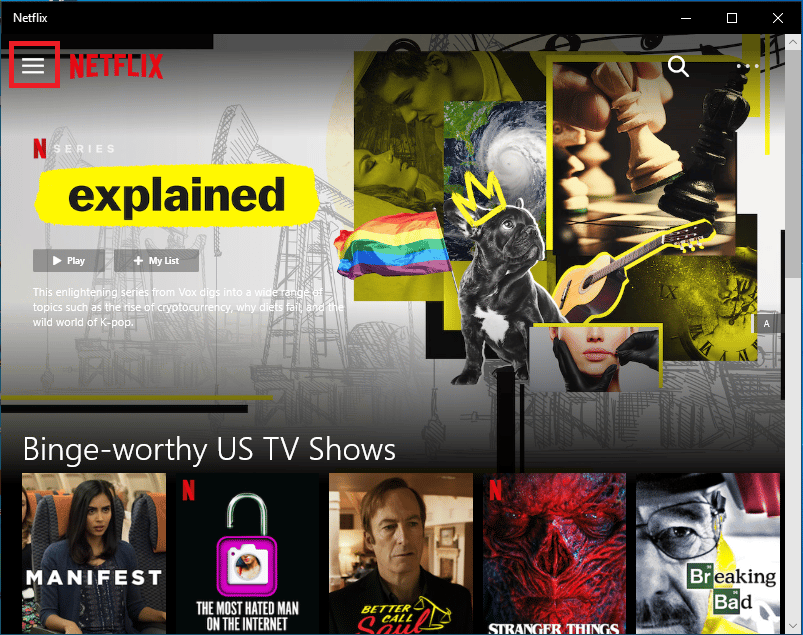
3. Gulir ke bawah dan klik Unduhan Saya .
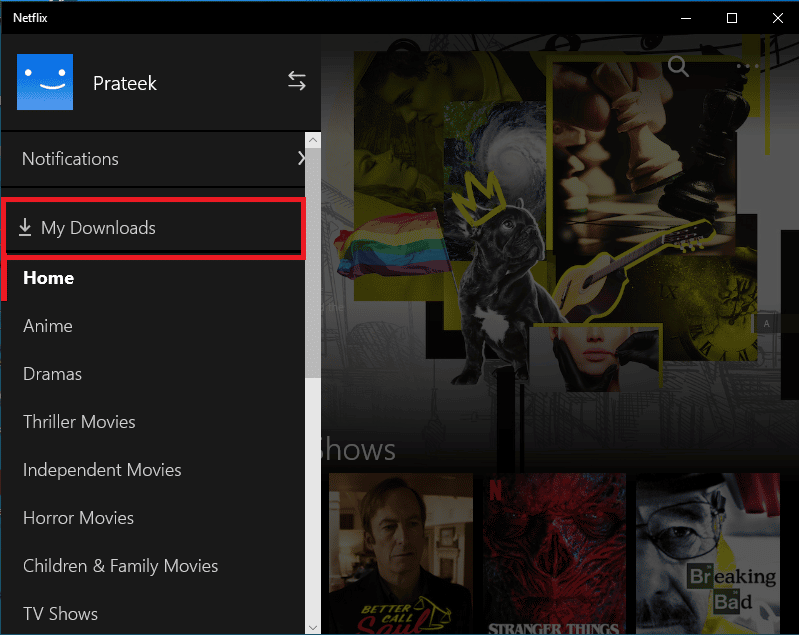
4. Di jendela Unduhan Saya, cari ikon Edit di sudut kanan atas jendela.
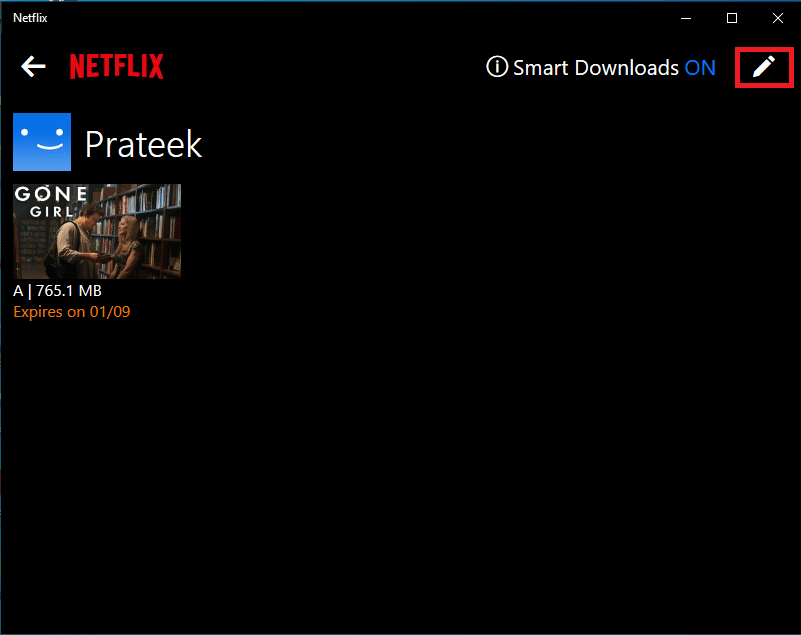
5. Pilih media yang bermasalah dan klik ikon Hapus .
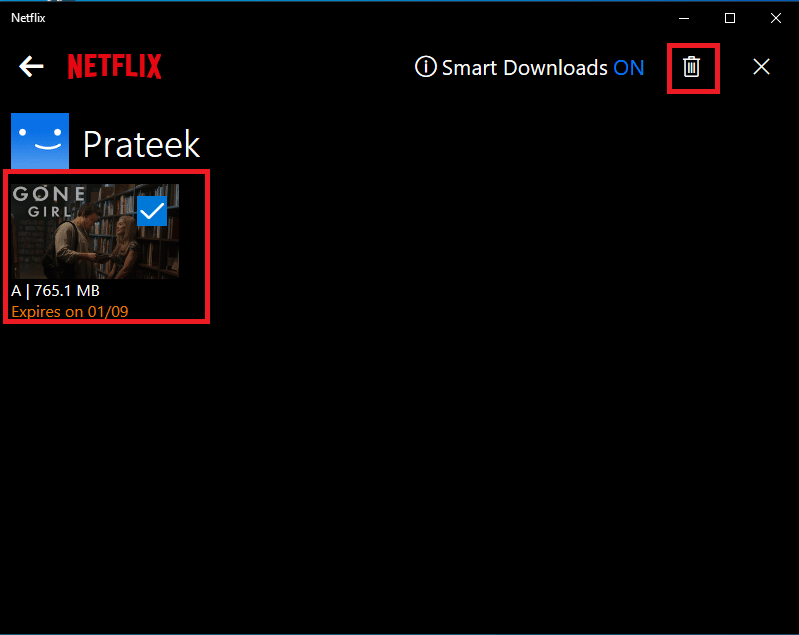
6. Tunggu hingga file terhapus, lalu unduh kembali.
Baca Juga: Cara Memperbaiki Kode Kesalahan Netflix M7111-1101
Metode 5: Instal ulang Netflix
Jika tidak ada metode sebelumnya yang berfungsi dan Anda terus menerima kesalahan U7121 Netflix; ini bisa jadi karena masalah dengan aplikasi Netflix Anda. Anda dapat menghindari masalah kode kesalahan Netflix U7121 3202 dengan menginstal ulang aplikasi Netflix di komputer Anda.
1. Di pencarian menu mulai, ketik Netflix .
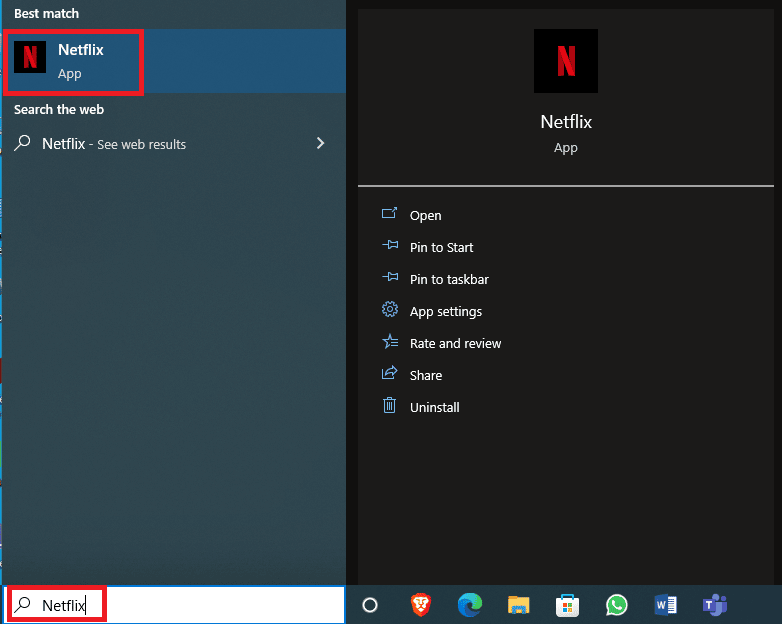
2. Dari panel sisi kanan, cari dan klik Uninstall .
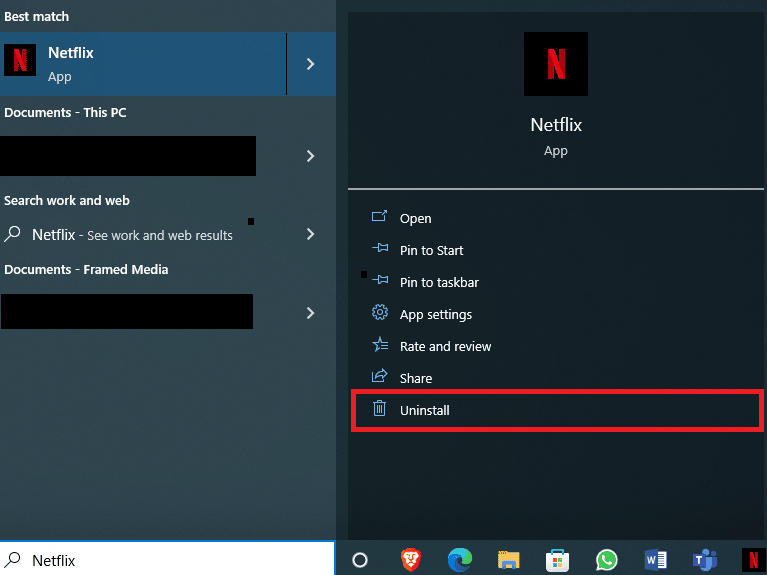
3. Konfirmasikan prompt dengan mengklik Uninstall.

4. Tunggu hingga proses uninstall selesai.
5. Setelah proses penghapusan instalasi selesai, buka pencarian menu mulai dan ketik Microsoft Store dan klik Buka .
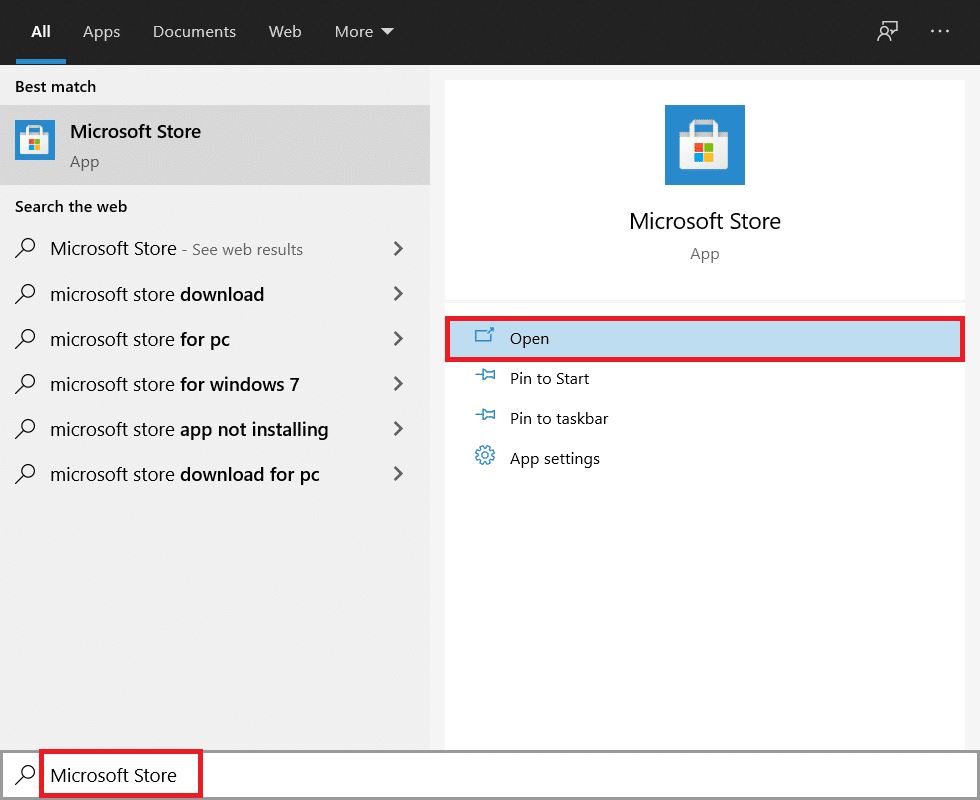
6. Di Microsoft Store, cari Netflix .
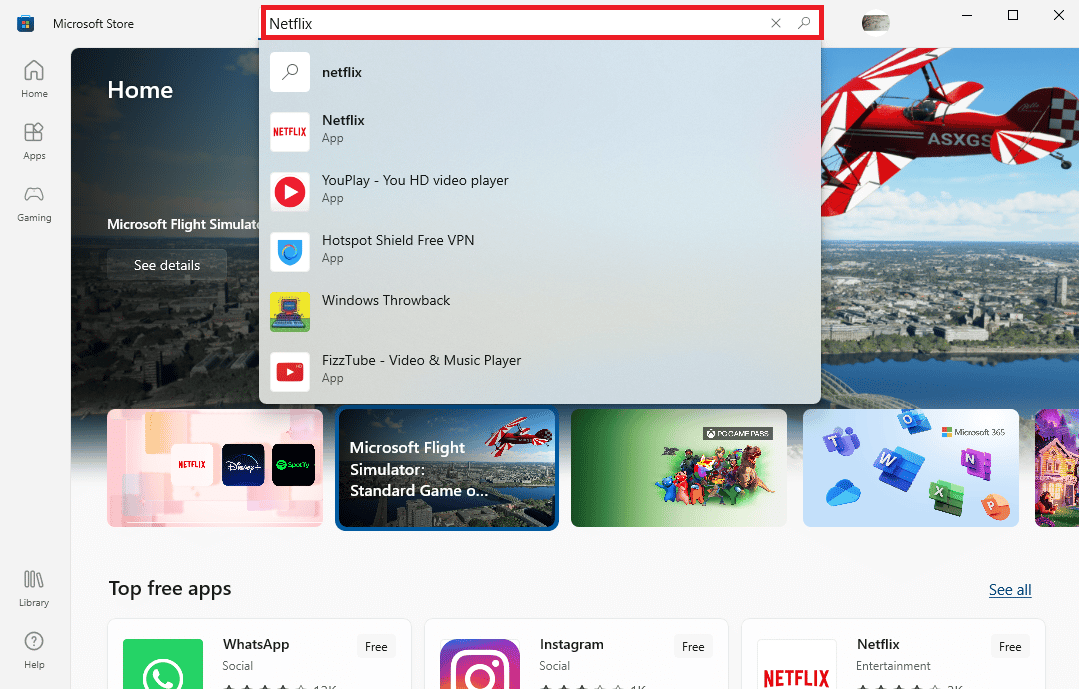
7. Klik tombol Dapatkan untuk menginstal aplikasi Netflix di perangkat Anda.
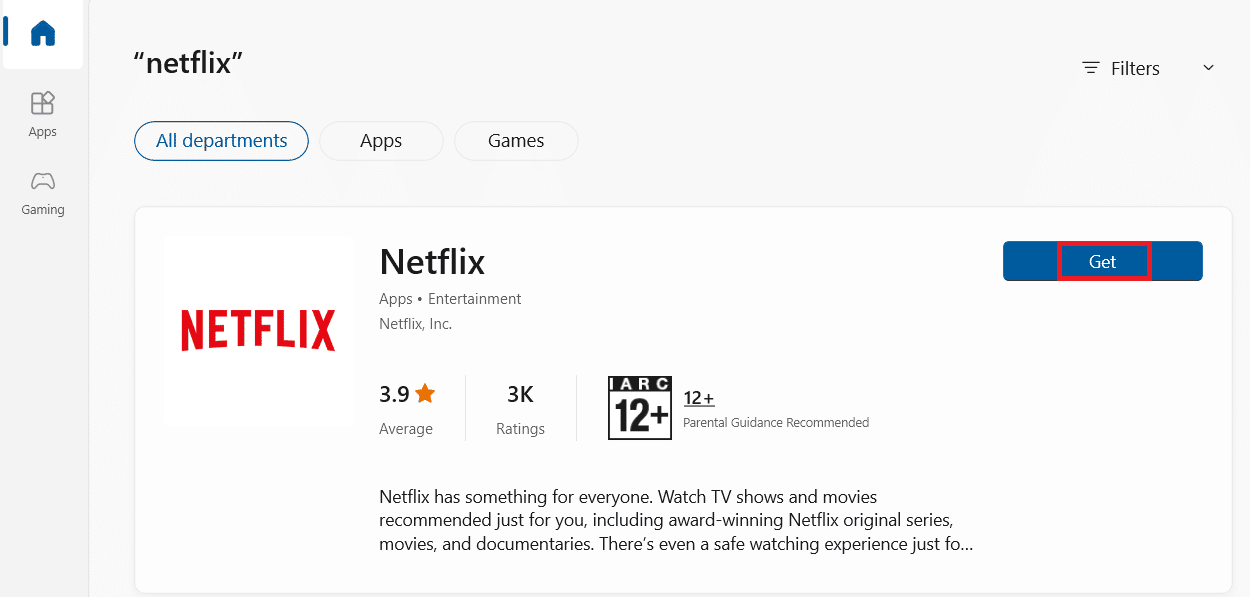
8. Ikuti petunjuk di layar untuk menyelesaikan proses instalasi.
Catatan: Perbarui Silverlight untuk Internet Explorer 11 . Jika masalah kode kesalahan U7121 3202 muncul saat menggunakan Internet explorer 11, dalam hal ini Anda dapat mencoba memperbaiki masalah ini dengan memperbarui Microsoft Silverlight untuk Explorer.
Pertanyaan yang Sering Diajukan (FAQ)
Q1. Mengapa saya tidak dapat memutar unduhan di Netflix?
Jwb. Ada banyak alasan mengapa Anda tidak dapat memutar film di aplikasi Netflix. Jika ada masalah pembaruan Windows, Anda mungkin tidak dapat memutar media di Netflix di sistem Windows 10 Anda.
Q2. Bisakah saya mengunduh film di Netflix?
Jwb. Ya , Anda dapat mengunduh media, seperti film dan acara di akun Netflix Anda. Anda dapat mengakses unduhan ini dari opsi Unduhan Saya di Menu.
Q3. Apakah menginstal ulang Netflix akan memperbaiki kesalahan?
Jwb. Jika tidak ada metode pemecahan masalah yang berhasil, instal ulang aplikasi Netflix di komputer Windows 10 Anda adalah ide yang bagus.
Direkomendasikan:
- Perbaiki Kesalahan MSDN Bugcheck Video TDR di Windows 10
- Perbaiki Kesalahan Tak Terduga di Netflix
- Perbaiki Kode Kesalahan Netflix NSES-404 di Windows 10
- Perbaiki Kesalahan Netflix F7121 1331 P7 di Windows 10
Kami harap panduan ini bermanfaat bagi Anda, dan Anda dapat memperbaiki kode kesalahan U7121 3202 di aplikasi Netflix. Beri tahu kami metode mana yang paling cocok untuk Anda. Jika Anda memiliki saran atau pertanyaan, silakan tulis di bagian komentar.
